Win10|联想笔记本bios怎么进入调整启动项
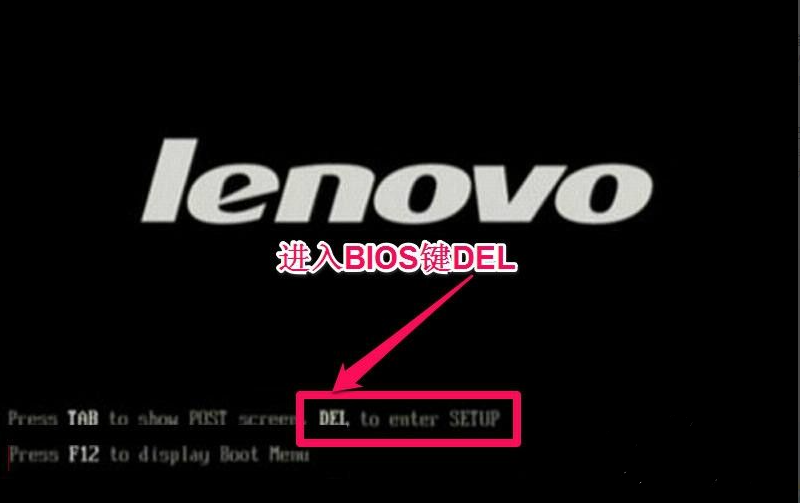
文章图片
【Win10|联想笔记本bios怎么进入调整启动项】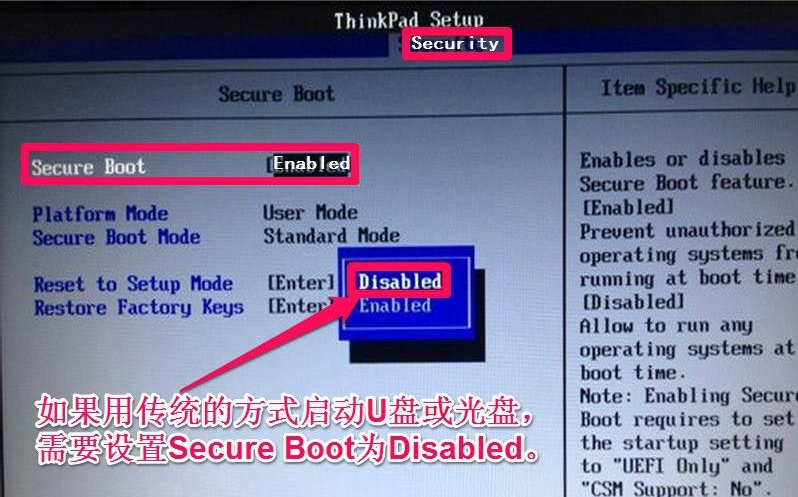
文章图片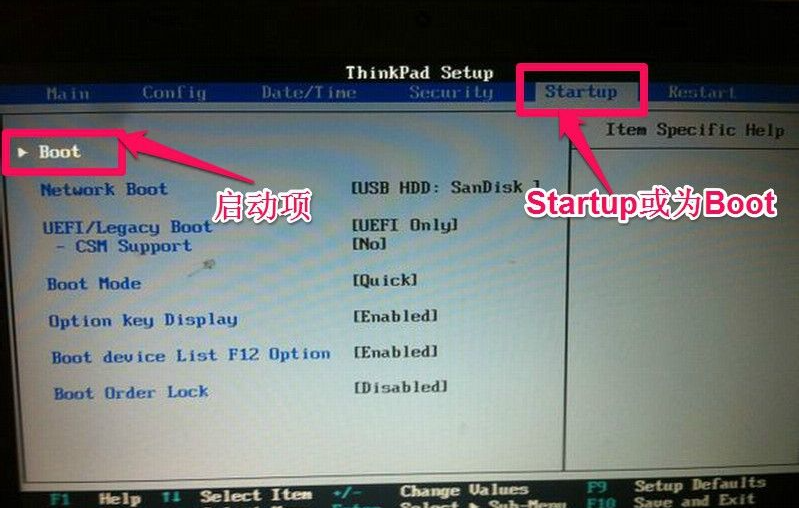
文章图片
许多情况下大家必须进到BIOS设置管理员密码、设置U盘启动这些操作 , 而不一样品牌的笔记本进到BIOS的方法是不一样的 , 下面就和大伙儿具体解读电脑上进到联想bios设置启动项的方法吧 。
1、开机到Logon时 , 迅速按住Del键(有的很有可能为F8键) , 便会进到BIOS 。
2、进到BIOS后 , 先选择“Security(安全)” , 寻找“Secure Boot” , 按Enter进到子项 。
3、在子项中 , 将Secure Boot的值设为“Disabled” , 要启用传统式方式, 务必关闭这一安全启动项 , Disabled为关闭的意思 。
4、随后再到“Startup” , 将“UEFI/Legacy Boot”设置为\"Both\" , 设置以后 , 会弹出UEFI/Legacy Boot Priority项 , 将其值设置为“Legacy First” 。
5、随后再寻找Boot , 进到子菜单 ,
6、选择USB-HDD(U盘有时候显示的是名字 , 如USB:Kingn......) , 用 键或-键 , 把该项挪到最上边第一项 , 即是第一启动 。
假如用光碟启动 , 选择图上第五项 , 挪到最上边即是第一启动 , 光碟一般含有CDROM , DVD-RAM这些这类词 。
设置好后 , 按F10开展保存设置 , 重启电脑上后 , 就可以自动从U盘或光碟启动 。
以上内容便是和各位共享的联想电脑上启动项在bios设置的全过程了 , 假如我们对联想电脑上的bios不熟练得话可以看一看本文是怎样操作的 。
- 大屏|尺寸直追笔记本 曝国产厂商将推出高刷大屏旗舰平板
- 联想|柳传志的联想多次投资他女婿张锐的公司,网友:一家人好办事
- 联想|新华社发视频力挺联想,司马南阵脚乱了
- Win10|win10又更新了,为何有种恐惧感
- 联想|华为电脑低配高价,最后还是买了联想电脑
- 联想Yoga|国产手机支持国产手机产业链的发展?苹果揭开了它们的遮羞布
- 联想|4个细节证明:联想并不安全,反而更加危险!
- 新华社|新华社的发声,证明了联想的“清白”?
- 央媒表态后,联想关键数据出炉,柳传志这回要扳回一局?
- 华硕发布新款ProArt带鱼直屏显示器;联想新款ThinkBook Plus图赏
